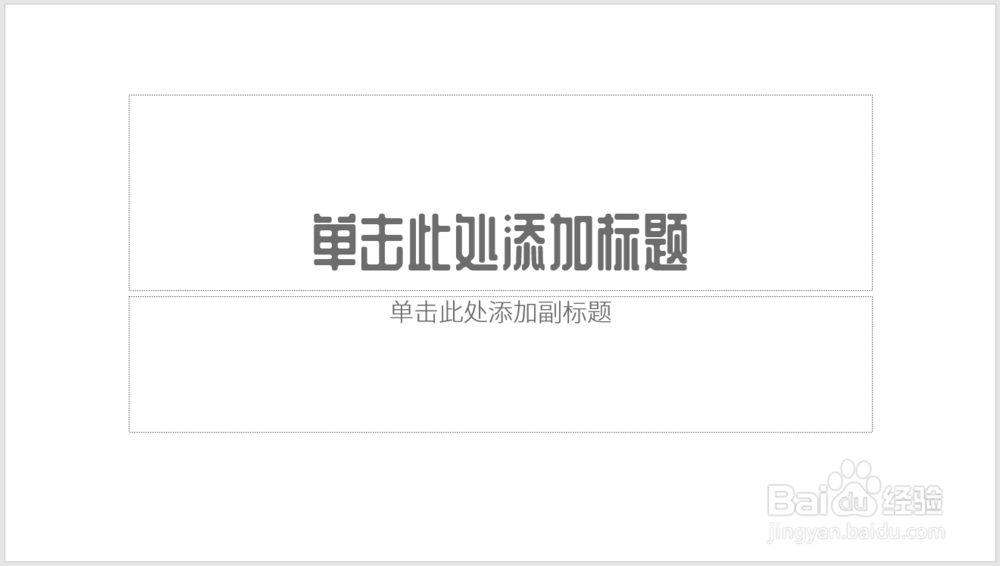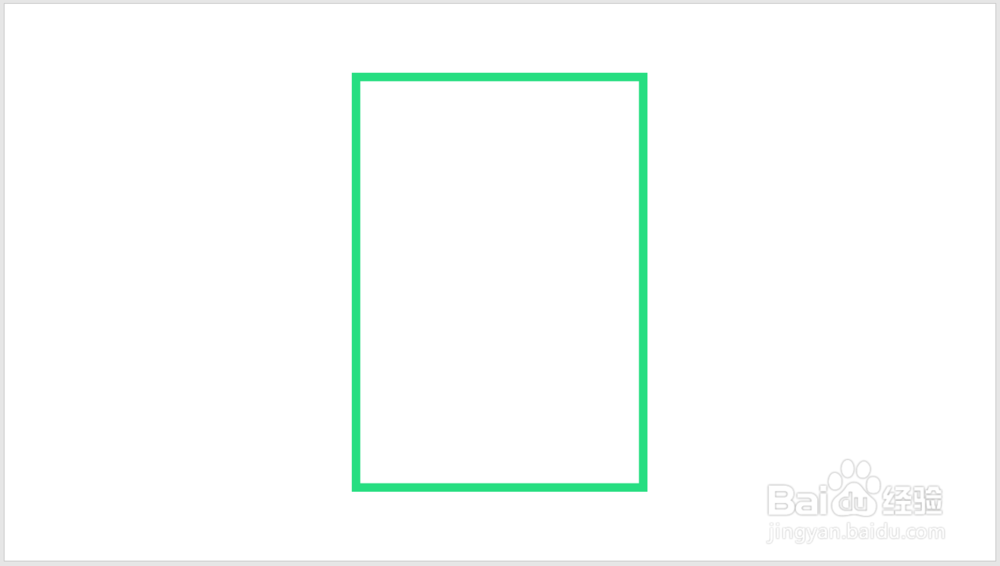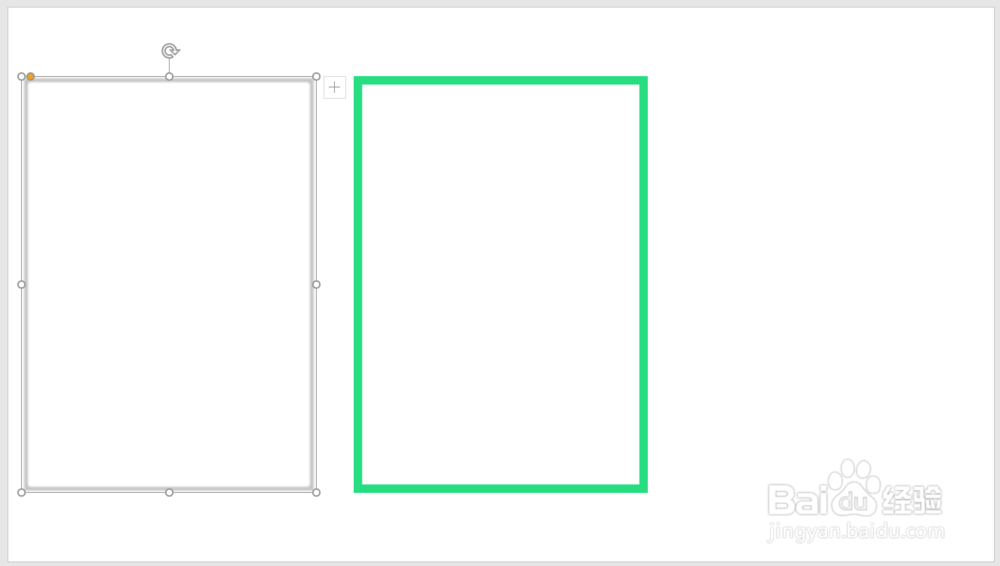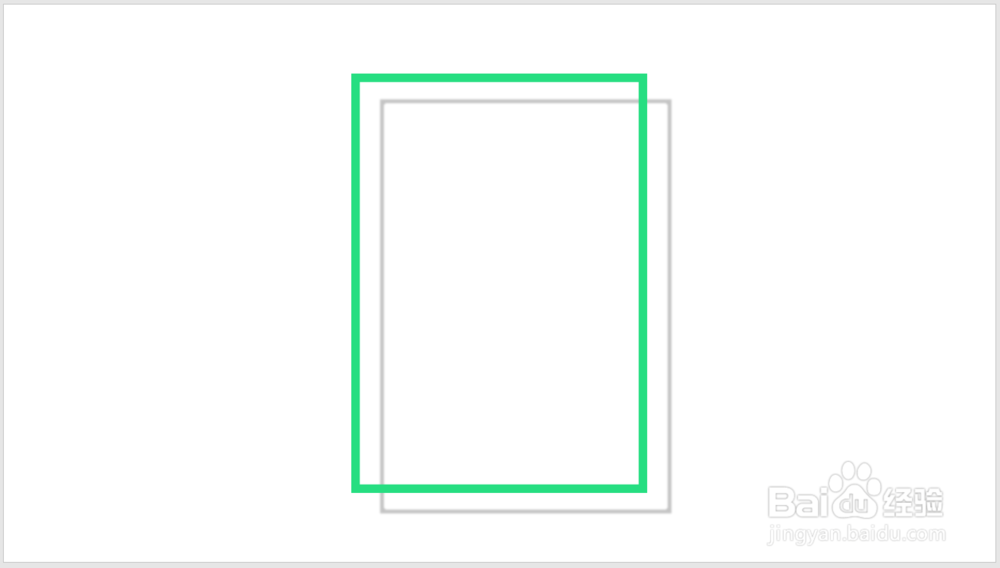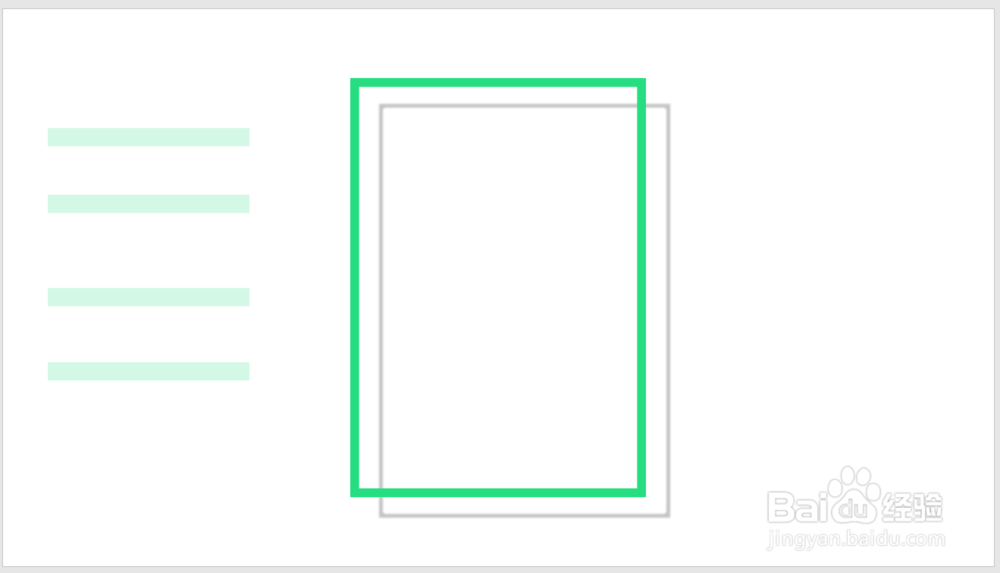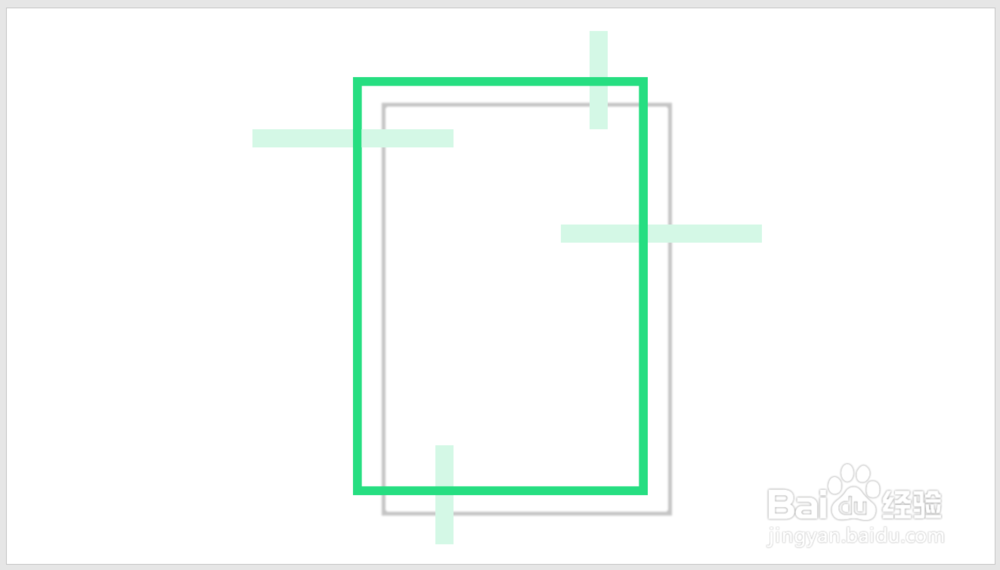PPT中怎样使用矩形框营造立体视觉效果
1、打开PPT,建立空白演示文稿。
2、插入一个图文框。
3、给图文框设置填充颜色,并设置无轮廓。
4、复制一份图文框,填充为灰色,并设置柔化边缘效果得到模糊感。
5、将灰色图文框放置在图文框底部,错位放置,就有了立体感。
6、插入多个其他的形状,比如矩形,作为装饰形状。
7、将插入的形状通过改变层次,放置在图文框和阴影图文框中间。这样,形状与图文框之间的层级关系就更加强调了立体感。
声明:本网站引用、摘录或转载内容仅供网站访问者交流或参考,不代表本站立场,如存在版权或非法内容,请联系站长删除,联系邮箱:site.kefu@qq.com。
阅读量:29
阅读量:24
阅读量:84
阅读量:51
阅读量:67